“บุคคลนี้ไม่พร้อมใช้งานบน Messenger” หมายความว่าอย่างไร

เรียนรู้เกี่ยวกับสถานการณ์ที่คุณอาจได้รับข้อความ “บุคคลนี้ไม่พร้อมใช้งานบน Messenger” และวิธีการแก้ไขกับคำแนะนำที่มีประโยชน์สำหรับผู้ใช้งาน Messenger
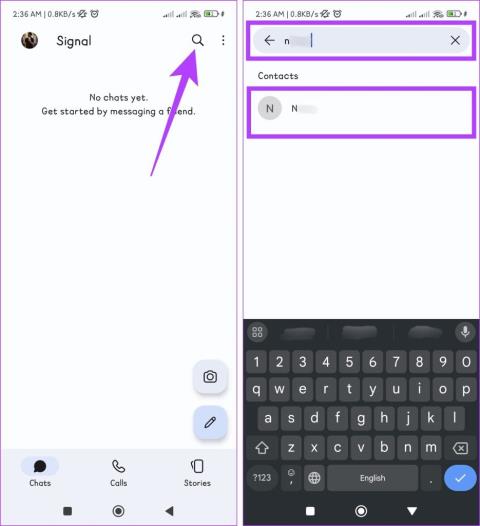
คุณเคยต้องการที่จะส่งข้อความในภายหลังแต่กังวลว่าคุณอาจลืมหรือไม่? ความปรารถนาของคุณเป็นจริงหากคุณเป็นผู้ใช้ Android และผู้ชื่นชอบสัญญาณ ในคู่มือนี้ เราจะอธิบายขั้นตอนง่ายๆ เพื่อกำหนดเวลาข้อความในแอป Signal บนอุปกรณ์ Android ของคุณ
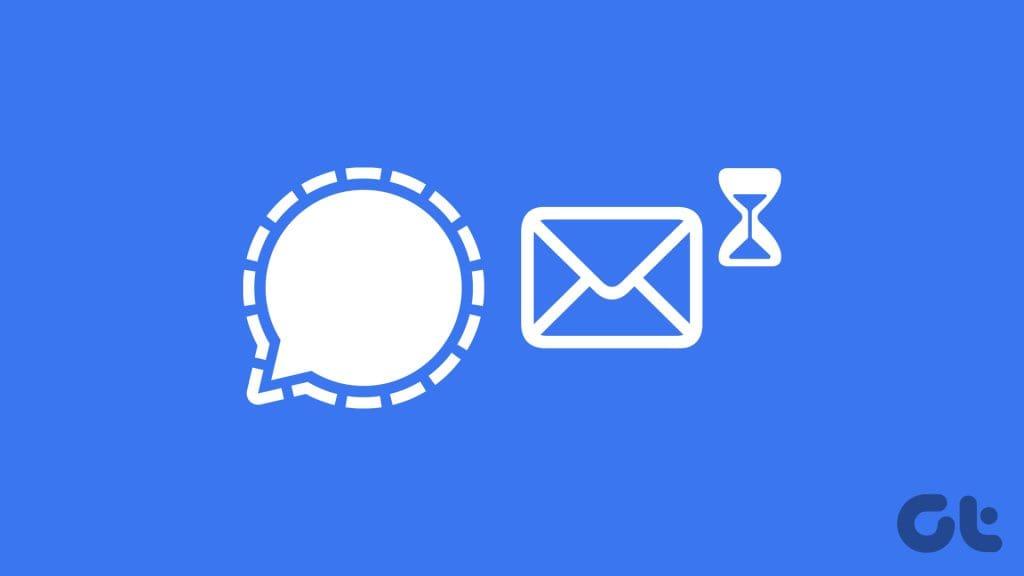
ตั้งแต่การส่งคำอวยพรวันเกิดตรงเวลาไปจนถึงการส่งการแจ้งเตือนที่สำคัญ การกำหนดเวลาข้อความสามารถปรับปรุงการสื่อสารและช่วยให้คุณจัดระเบียบได้ เรามาเจาะลึกและเรียนรู้สิ่งที่คุณควรรู้และวิธีส่งข้อความล่าช้าบน Signal กันดีกว่า
คุณต้องทราบเงื่อนไขต่อไปนี้ก่อนที่จะส่งข้อความอัตโนมัติบนแอป Signal
เคล็ดลับ:ลองดูเคล็ดลับและเทคนิคเจ๋งๆ ของ Signal Messengerเพื่อใช้งานอย่างมืออาชีพ
ปฏิบัติตามขั้นตอนง่าย ๆ ด้านล่างเพื่อส่งข้อความเฉพาะบนแอป Signal:
ขั้นตอนที่ 1:เปิดแอป Signal บนโทรศัพท์ของคุณ
ขั้นตอนที่ 2:แตะที่ไอคอนรูปแว่นขยาย ค้นหาบุคคลที่คุณต้องการส่งข้อความถึงแล้วกดบนบัตรข้อมูลที่ติดต่อเพื่อเปิดแชท

ขั้นตอนที่ 3:พิมพ์ข้อความของคุณ ตอนนี้กดปุ่มส่งค้างไว้แล้วเลือกเวลาจัดส่งสำหรับข้อความ
หมายเหตุ:คุณยังสามารถตั้งวันที่และเวลาที่เฉพาะเจาะจงได้
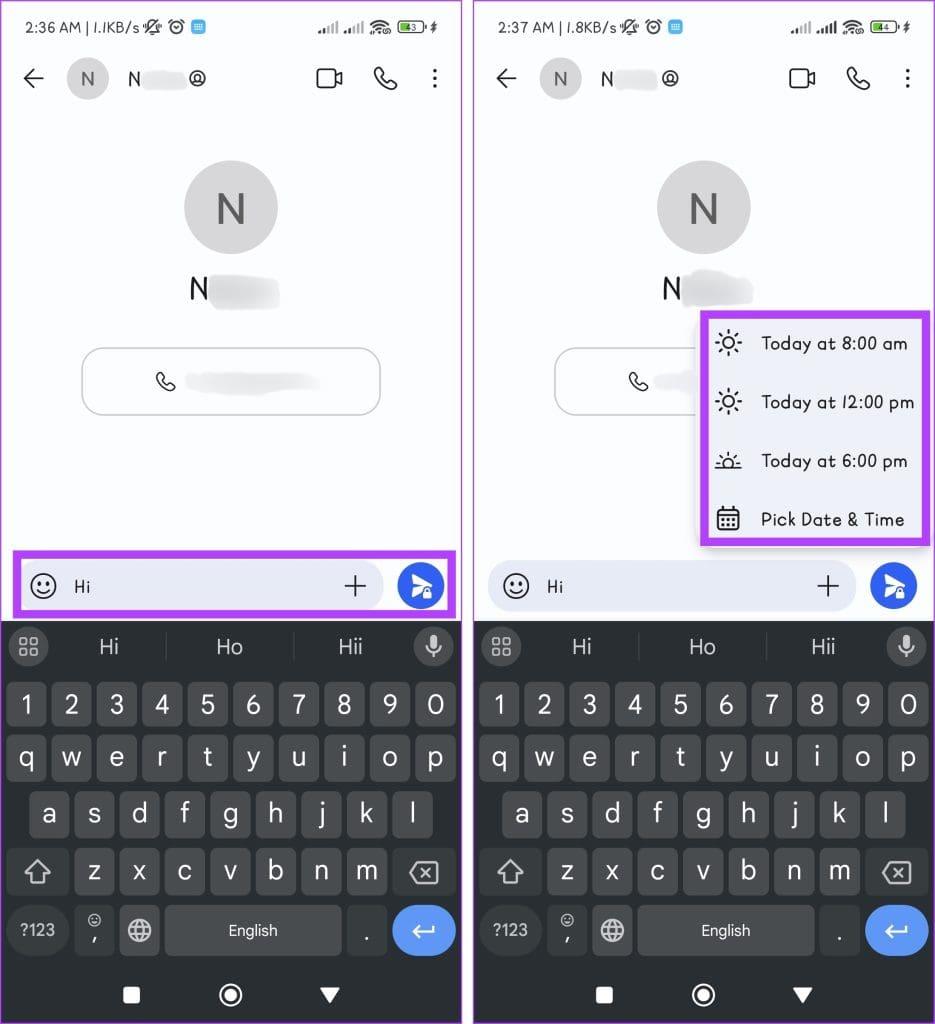
ขั้นตอนที่ 4:หากคุณเลือก "เลือกวันที่และเวลา" ในขั้นตอนก่อนหน้า ให้ตั้งเวลาตามความต้องการของคุณ แล้วแตะปุ่มกำหนดเวลาส่ง
เคล็ดลับ : แตะที่ ดูทั้งหมด เพื่อดูข้อความที่กำหนดเวลาไว้ของคุณ
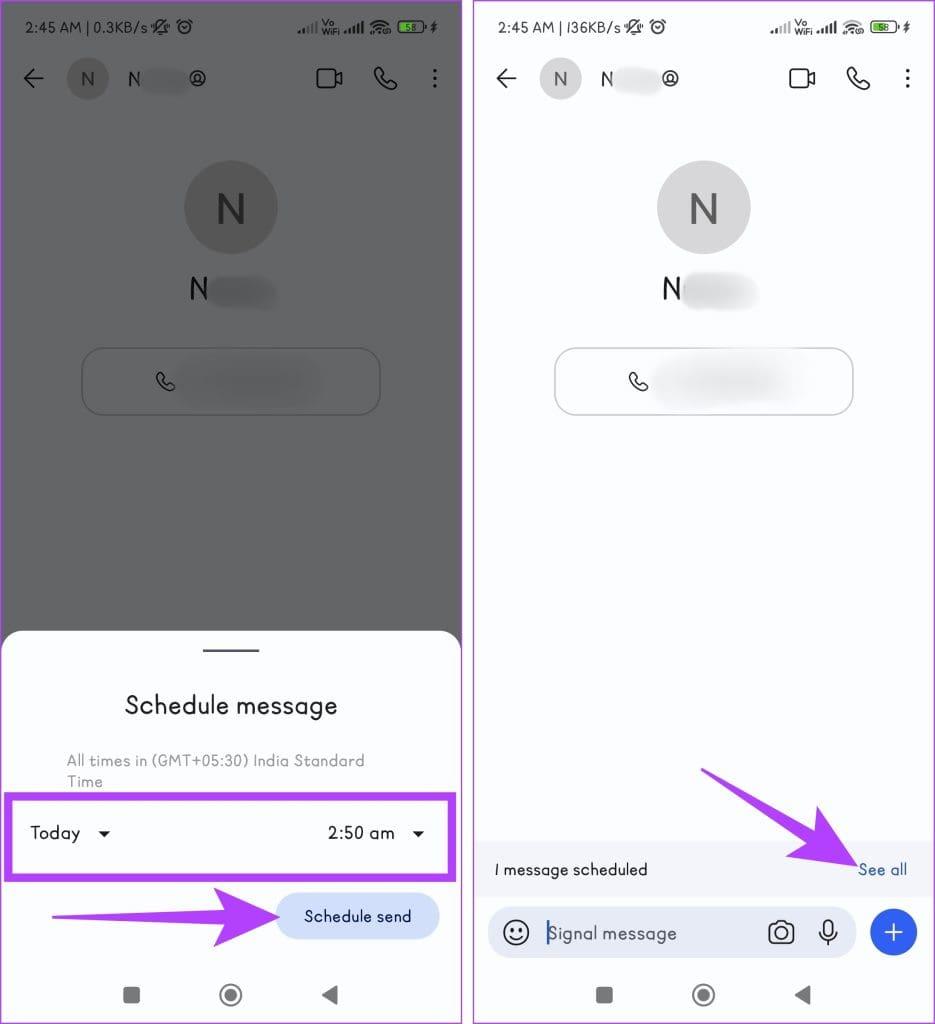
อ่านเพิ่มเติม: การตั้งค่าความเป็นส่วนตัวของ Signal Messenger ที่คุณควรใช้
การส่งรูปภาพหรือวิดีโอในช่วงเวลาหนึ่งโดยใช้แอป Signal เป็นเรื่องง่าย ทำตามคำแนะนำด้านล่าง:
ขั้นตอนที่ 1:เปิดแอป Signal บนอุปกรณ์ของคุณ
ขั้นตอนที่ 2:ไปที่แชทที่คุณต้องการส่งรูปภาพหรือวิดีโอ

ขั้นตอนที่ 3:แตะไอคอนบวก + และเลือกแกลเลอรี ตอนนี้ เลือกรูปภาพหรือวิดีโอจากแกลเลอรีของคุณ
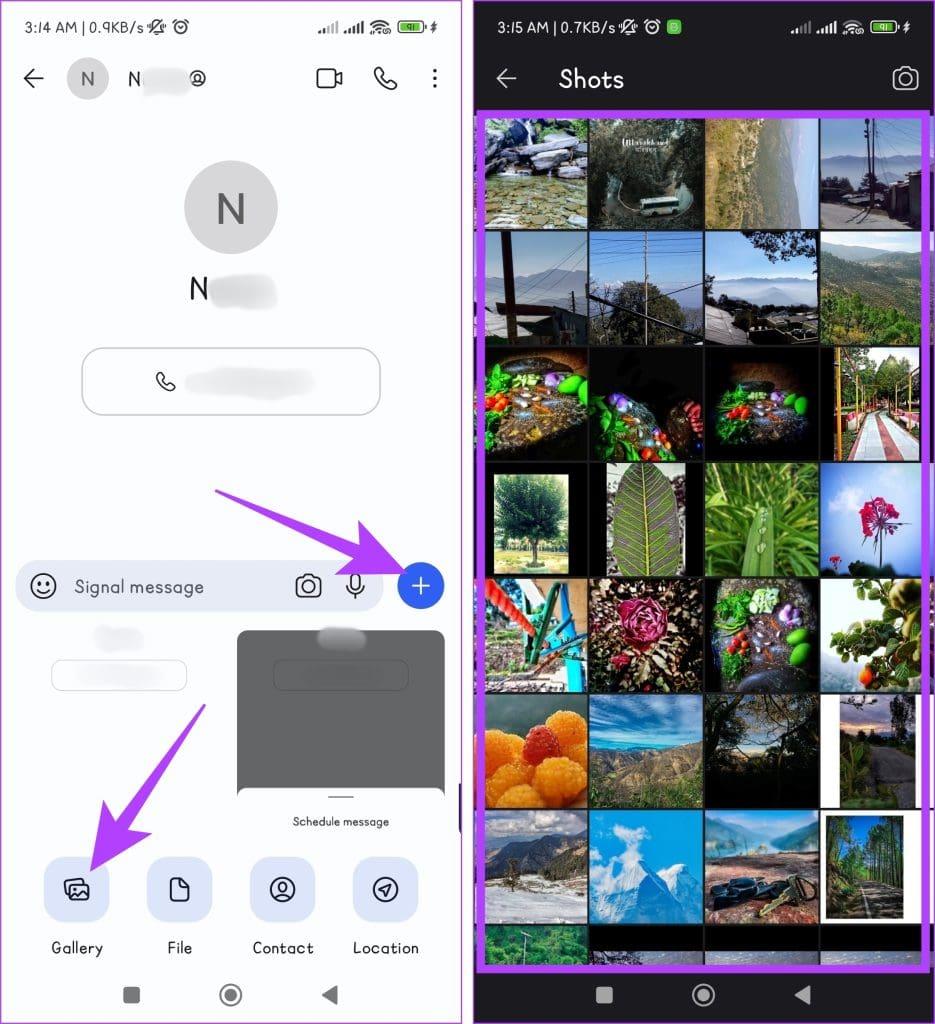
ขั้นตอนที่ 5:กดปุ่มส่งค้างไว้ เลือกวันที่และเวลาที่จะส่งข้อความ
ขั้นตอนที่ 6:หากคุณเลือก 'เลือกวันที่และเวลา' ในขั้นตอนสุดท้าย ให้เปลี่ยนเวลาตามความต้องการของคุณแล้วแตะปุ่มกำหนดเวลาส่ง
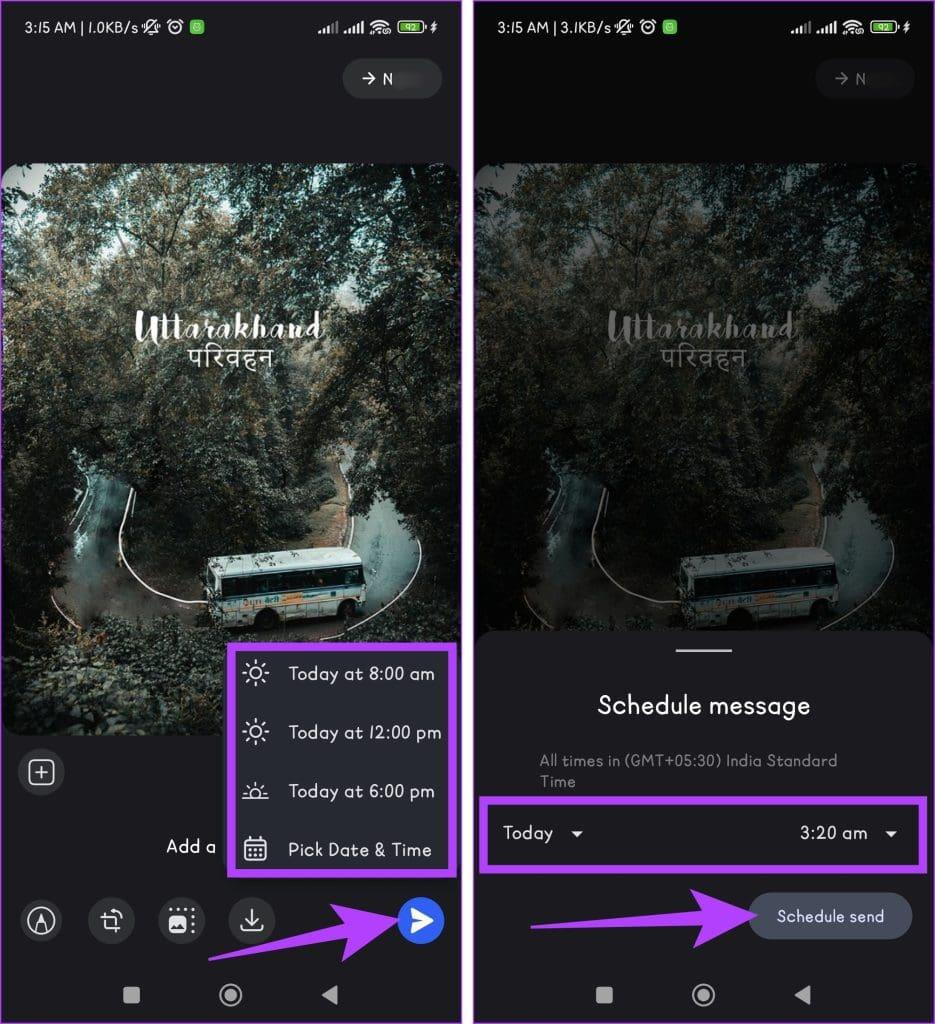
อ่านเพิ่มเติม: วิธีแก้ไขเวลาที่ไม่ถูกต้องบน Android และ iPhone
ต่อไปนี้เป็นขั้นตอนง่ายๆ ที่จะช่วยคุณเปลี่ยนวันที่และเวลาในการส่งข้อความอัตโนมัติบน Signal:
ขั้นตอนที่ 1:เปิดแอป Signal บนโทรศัพท์ของคุณ
ขั้นตอนที่ 2:ค้นหาแชทที่คุณตั้งค่าข้อความตามกำหนดเวลา

ขั้นตอนที่ 3:แตะ ดูทั้งหมด เหนือกล่องข้อความแล้วกดไอคอนปฏิทิน
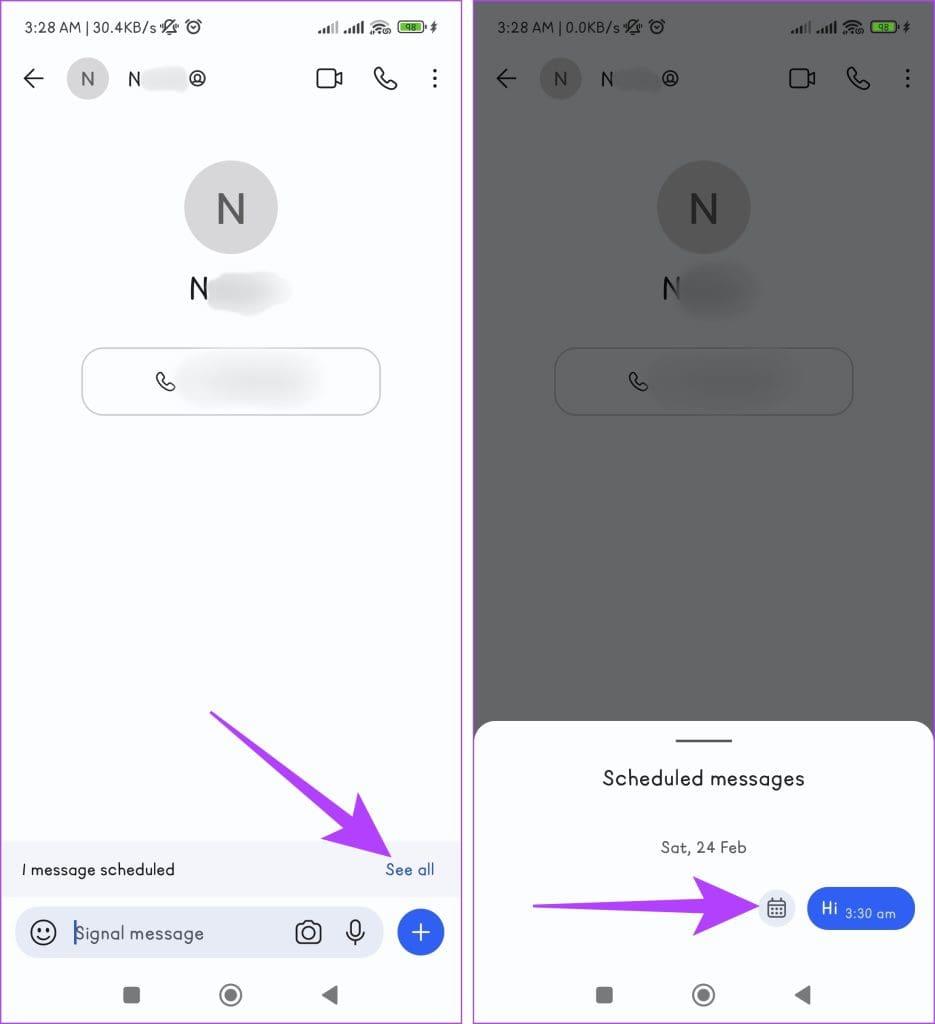
ขั้นตอนที่ 4:เลือกกำหนดเวลาใหม่ เลือกวันที่และเวลาใหม่สำหรับข้อความ บันทึกการเปลี่ยนแปลงโดยแตะกำหนดเวลาส่ง
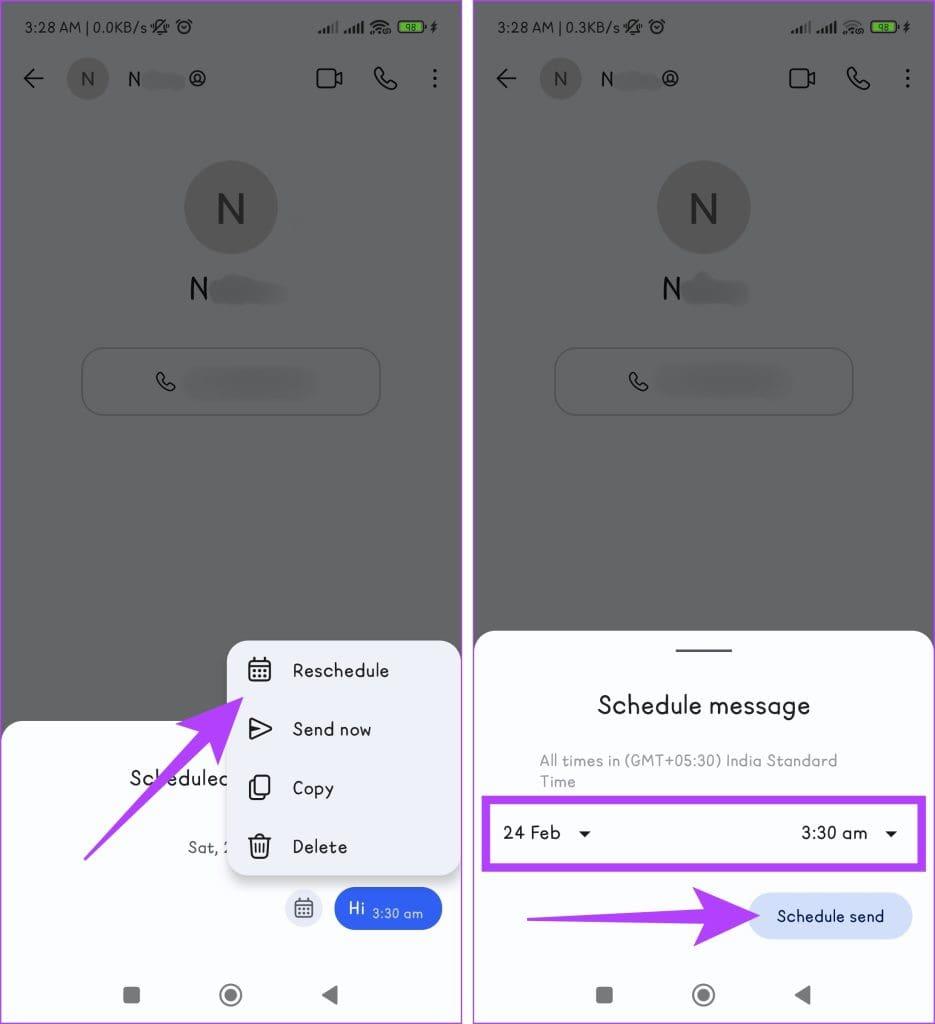
หากคุณไม่สามารถส่งข้อความตามกำหนดเวลาบน Signal ได้ สาเหตุที่เป็นไปได้พร้อมการแก้ไขมีดังนี้
อ่านเพิ่มเติม: โทรเลขกับสัญญาณ: ทางเลือก WhatsApp ไหนดีกว่า
1. ฉันสามารถกำหนดเวลาข้อความสัญญาณบน iOS หรือเดสก์ท็อปได้หรือไม่
ไม่ได้ ขณะนี้คุณไม่สามารถกำหนดเวลาข้อความบน Signal สำหรับ iOS และเวอร์ชันเดสก์ท็อปได้
2. จะเกิดอะไรขึ้นกับข้อความสัญญาณของฉัน หากโทรศัพท์ของฉันปิดอยู่หรือไม่มีการเชื่อมต่ออินเทอร์เน็ตตามเวลาที่กำหนด
หากโทรศัพท์ของคุณปิดอยู่หรือคุณไม่มีการเชื่อมต่ออินเทอร์เน็ตตามเวลาที่กำหนด ข้อความจะไม่ถูกส่ง ข้อความตามกำหนดเวลาจะขึ้นอยู่กับอุปกรณ์ของคุณออนไลน์และสัญญาณที่ทำงานในพื้นหลังจึงจะทำงานได้
3. ผู้รับทราบหรือไม่ว่าข้อความถูกกำหนดเวลาไว้บน Signal?
ไม่ ผู้รับบน Signal ไม่สามารถบอกได้ว่ามีการกำหนดเวลาหรือส่งข้อความเมื่อคุณพิมพ์หรือไม่ ข้อความจะปรากฏตามปกติในการแชท เช่นเดียวกับข้อความอื่นๆ ที่คุณส่งถึงพวกเขา
4. ฉันสามารถกำหนดเวลาข้อความที่หายไปบน Signal ได้หรือไม่
ไม่ คุณไม่สามารถตั้งเวลาให้ข้อความหายไปบน Signal ได้
ความสามารถในการกำหนดเวลาข้อความในแอป Signal สำหรับ Android ช่วยเพิ่มความสะดวกสบายและความยืดหยุ่นให้กับกิจวัตรการสื่อสารของเรา โดยพิจารณาว่าเรายุ่งแค่ไหน คุณคิดยังไง? แบ่งปันในความคิดเห็นด้านล่าง
เรียนรู้เกี่ยวกับสถานการณ์ที่คุณอาจได้รับข้อความ “บุคคลนี้ไม่พร้อมใช้งานบน Messenger” และวิธีการแก้ไขกับคำแนะนำที่มีประโยชน์สำหรับผู้ใช้งาน Messenger
ต้องการเพิ่มหรือลบแอพออกจาก Secure Folder บนโทรศัพท์ Samsung Galaxy หรือไม่ นี่คือวิธีการทำและสิ่งที่เกิดขึ้นจากการทำเช่นนั้น
ไม่รู้วิธีปิดเสียงตัวเองในแอพ Zoom? ค้นหาคำตอบในโพสต์นี้ซึ่งเราจะบอกวิธีปิดเสียงและเปิดเสียงในแอป Zoom บน Android และ iPhone
รู้วิธีกู้คืนบัญชี Facebook ที่ถูกลบแม้หลังจาก 30 วัน อีกทั้งยังให้คำแนะนำในการเปิดใช้งานบัญชี Facebook ของคุณอีกครั้งหากคุณปิดใช้งาน
เรียนรู้วิธีแชร์เพลย์ลิสต์ Spotify ของคุณกับเพื่อน ๆ ผ่านหลายแพลตฟอร์ม อ่านบทความเพื่อหาเคล็ดลับที่มีประโยชน์
AR Zone เป็นแอพเนทีฟที่ช่วยให้ผู้ใช้ Samsung สนุกกับความจริงเสริม ประกอบด้วยฟีเจอร์มากมาย เช่น AR Emoji, AR Doodle และการวัดขนาด
คุณสามารถดูโปรไฟล์ Instagram ส่วนตัวได้โดยไม่ต้องมีการตรวจสอบโดยมนุษย์ เคล็ดลับและเครื่องมือที่เป็นประโยชน์สำหรับการเข้าถึงบัญชีส่วนตัวของ Instagram 2023
การ์ด TF คือการ์ดหน่วยความจำที่ใช้ในการจัดเก็บข้อมูล มีการเปรียบเทียบกับการ์ด SD ที่หลายคนสงสัยเกี่ยวกับความแตกต่างของทั้งสองประเภทนี้
สงสัยว่า Secure Folder บนโทรศัพท์ Samsung ของคุณอยู่ที่ไหน? ลองดูวิธีต่างๆ ในการเข้าถึง Secure Folder บนโทรศัพท์ Samsung Galaxy
การประชุมทางวิดีโอและการใช้ Zoom Breakout Rooms ถือเป็นวิธีการที่สร้างสรรค์สำหรับการประชุมและการทำงานร่วมกันที่มีประสิทธิภาพ.


![วิธีกู้คืนบัญชี Facebook ที่ถูกลบ [2021] วิธีกู้คืนบัญชี Facebook ที่ถูกลบ [2021]](https://cloudo3.com/resources4/images1/image-9184-1109092622398.png)





